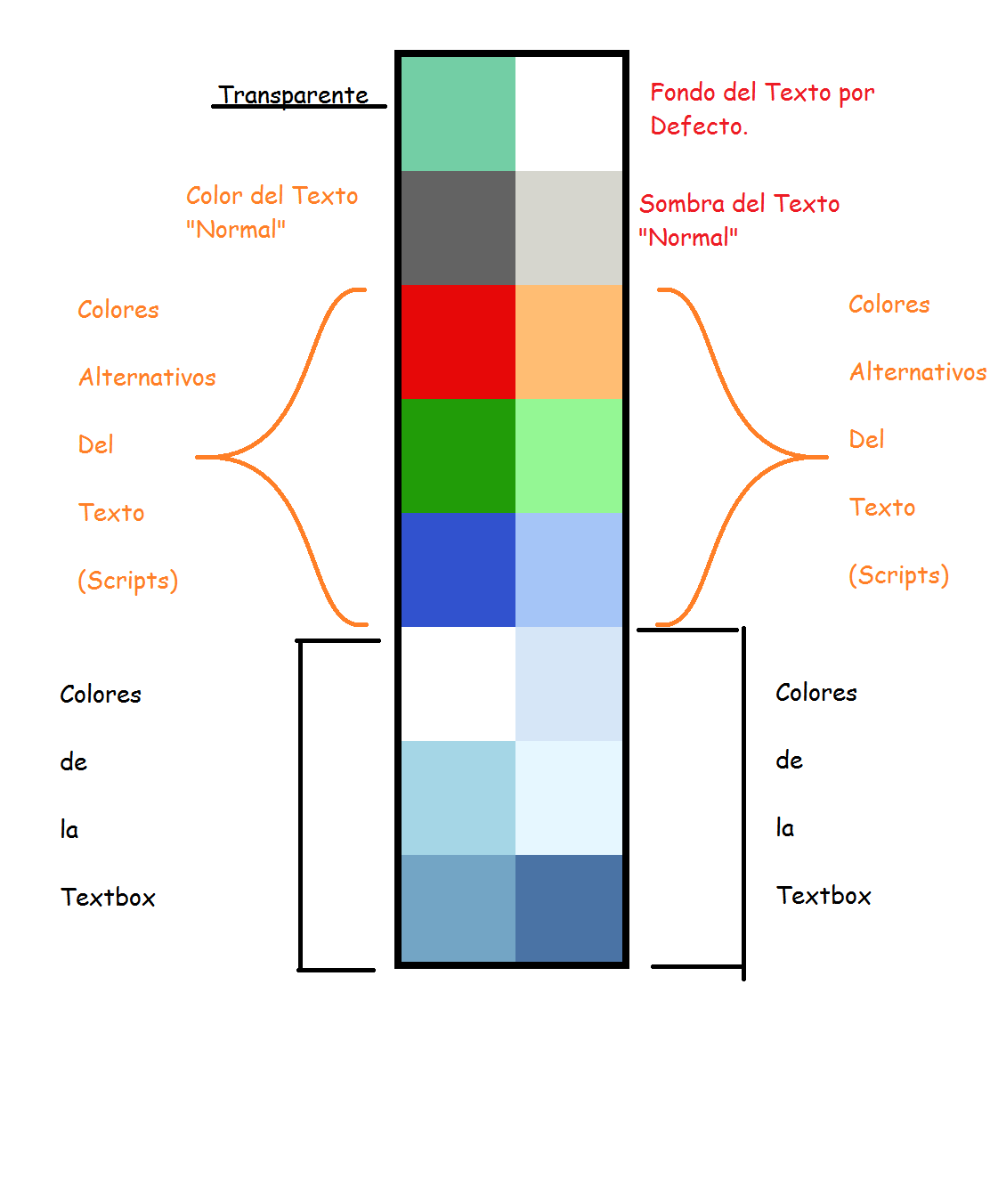Thread Id: 27419
Thread Name: FR | Gráficos | Cambiar TextBox
Bueno, a peticion de [MENTION=28487]S3K3R[/MENTION], creo este tutorial, que es bien sencillo hacerlo :)
Antes que nada, que sepan que hay varias formas de hacerlo, pero ésta es para mi la mas sencilla.
Empecemos:
¿Que necesitamos?
Abrimos nuestro Rom de FR en el NSE 1.7 (File > Open)
Ahora vamos al siguiente menú: Options > Bookmarks > View Bookmarks
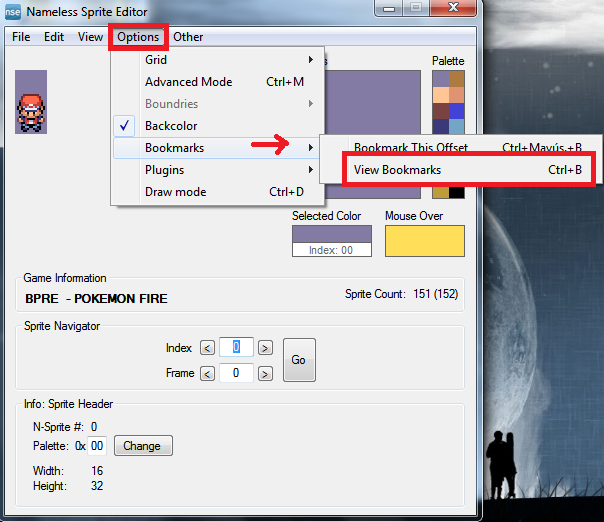
Ahora aparecerá un "Menú Flotante", al clicar en el "+" al lado de "TextBoxes" aparecerán los gráficos de todas las Textbox del Rom.
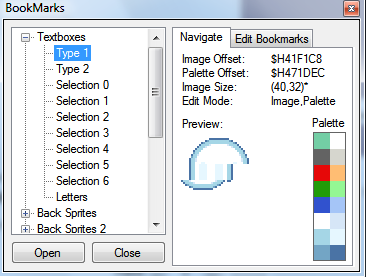
Cuando seleccionas la que quieras cambiar (La Type 1 es la principal), clicas en Open y la imagen se abrirá en el NSE.
Ahora, podrás hacer dos cosas.
[LIST=1]
Editarlo desde NSE
Exportarlo, editarlo externamente e importarlo.
[/LIST]
Editarlo desde NSE:
Vas a "Options" y activas el Draw Mode (O presionas Ctrl + D) y podrás usar el NSE como un "Paint".
Para editar las paletas puedes ir a "Edit > Pallete" [Leer Cuidados de la Paleta más Abajo]
Exportarlo, editarlo externamente e importarlo:
Personalmente mi recomendado; pero puedes hacer lo que tu quieras. (Es mi recomendado ya que puedes copiar y pegar partes de un gráfico externo y no estar dibujándolo pixel por pixel de nuevo).
Para exportar la imagen, debes ir a "File > Export > Export Bitmap"
Ahora bien, el NSE, tiene éste pequeño "desliz" de usar el formato .bmp
Si cuentan con Photoshop, pueden abrirlo desde allí y editarlo tranquilamente; para editar su paleta basta con ir a " Imagen > Modo > Tabla de Colores" [Leer Cuidados de la Paleta más Abajo]
Pero como por lo general, nadie tiene el PS, o no todos, os explicaré como hacerlo usando Paint y CMP.
Nota: Ésto es para Windows 7, no sé si pasará con el Paint de XP, en cualquier caso, el método sería el mismo.
Verán que si editas con el Paint, y guardas, todos los colores se irán al drenaje (Los hallas puesto tú, Nintendo o Arceus).
Verás que si lo intentas abrir con CMP... 'File its not efective'. Verás que si lo copias y pegas en un archivo nuevo también te quedarás sin colores.
Éste es el procedimiento a seguir, y si, es como una receta de cocina, una vez que lo haces es fácil.
- Exportar tu imagen.
- Abrir el archivo *.bmp con paint
- Ir al menú "Archivo > Guardar Como" y seleccionan *.png
- Abren su archivo *.png con paint
- Copian todo el gráfico (ctrl + E )
- Menú "Archivo > Nuevo"
- Achican lo más que pueden el Lienzo
- Pegan (Ctrl + V)
- Ir al menú "Archivo > Guardar Como" y seleccionan *.png
- Ya está listo para abrir en CMP.
Lo abren en CMP; ahora, deben ordenar sus paletas tal cual se presentan en el NSE: [Leer Cuidados de la Paleta más Abajo, para saber porqué]
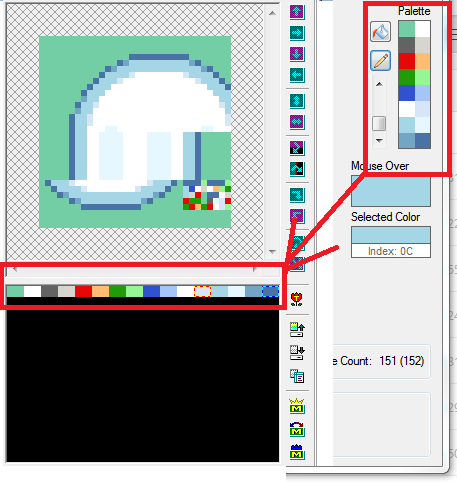
Para ahorraros el trabajo, tengo la paleta organizada para CMP en éste archivo:
https://www.mediafire.com/?avddvoddxfoyo16
(Solo denle a "Cargar Paleta" en CMP (Shift + L) y abren el archivo )
Ahora, es cuando vas a editar y romper todo :D
_-~~***CUIDADOS DE LA PALETA***~~-_
Bueno :rolleyes:
Negro: Modificable con seguridad
Naranja: (!) Atención, no se recomienda modificar
Rojo: Evitar modificar, a no ser que te quede bien chulo/copado/cool...
Bueno, habiendo considerado eso, puedes editar como quieras los gráficos en el CMP... ¡No edites la "basura" de abajo a la derecha!.
Cuando terminas de modificarlo, vas a "Archivo > Guardar Como"
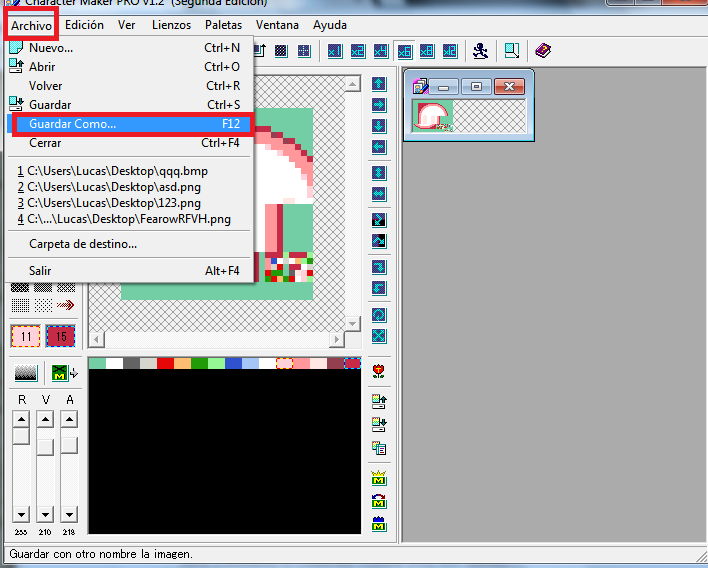
Se abrirá una ventana, donde debes seleccionar en tipo "16 Colors Bitmap (*.bmp) "
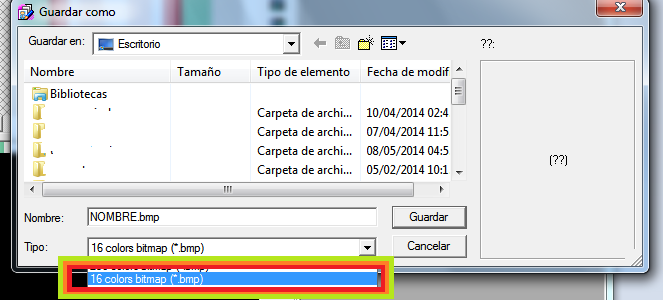
Luego de eso, vuelven al NSE, pero ahora vamos a "File > Import > Import Image"; se nos abrirá una ventana flotante, en la cual cliquearemos en "Load" y buscaremos la imagen que guardamos.
Prestad atención a la pestaña que marqué:
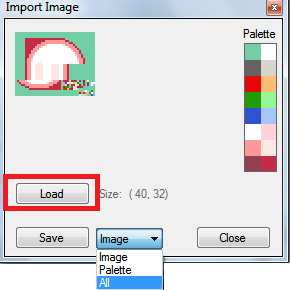
Seleccionaremos:
Image: Si cambiamos la imagen pero no la paleta.
Pallete: Si cambiamos la paleta pero no la imagen.
All: Si cambiamos todo.
Ahora, con eso seteado, clican en "Save", si les aparece un cartel diciendo "Changing Pallette Offset at .........." le dan que si.
Archivo, Guardar, y finalizan.
Tutorial dedicado a [MENTION=28487]S3K3R[/MENTION].
Me ha costado más hacerlo que otra cosa, cualquier consulta aquí, por perfil o en el subforo "Dudas de Rom Hacking"
Antes que nada, que sepan que hay varias formas de hacerlo, pero ésta es para mi la mas sencilla.
Empecemos:
¿Que necesitamos?
- NSE 1.7
- Character Maker Pro (Opcional)
Abrimos nuestro Rom de FR en el NSE 1.7 (File > Open)
Ahora vamos al siguiente menú: Options > Bookmarks > View Bookmarks
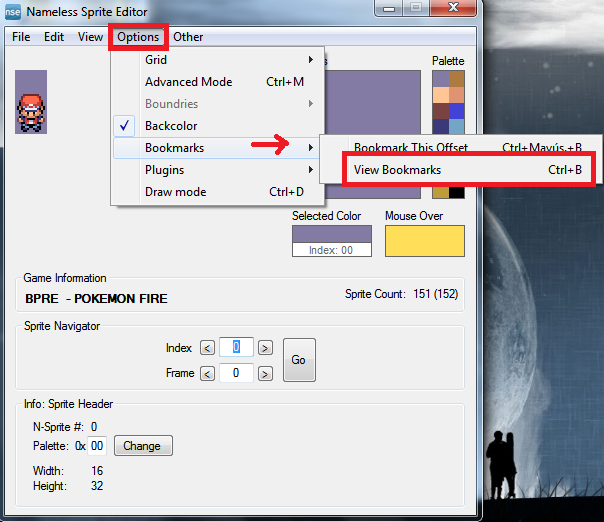
Ahora aparecerá un "Menú Flotante", al clicar en el "+" al lado de "TextBoxes" aparecerán los gráficos de todas las Textbox del Rom.
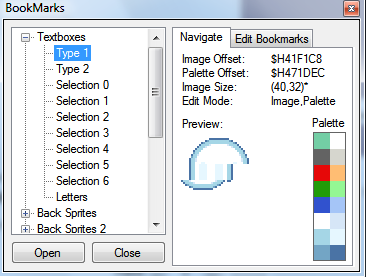
Cuando seleccionas la que quieras cambiar (La Type 1 es la principal), clicas en Open y la imagen se abrirá en el NSE.
Ahora, podrás hacer dos cosas.
[LIST=1]
Editarlo desde NSE:
Vas a "Options" y activas el Draw Mode (O presionas Ctrl + D) y podrás usar el NSE como un "Paint".
Para editar las paletas puedes ir a "Edit > Pallete" [Leer Cuidados de la Paleta más Abajo]
Exportarlo, editarlo externamente e importarlo:
Personalmente mi recomendado; pero puedes hacer lo que tu quieras. (Es mi recomendado ya que puedes copiar y pegar partes de un gráfico externo y no estar dibujándolo pixel por pixel de nuevo).
Para exportar la imagen, debes ir a "File > Export > Export Bitmap"
Ahora bien, el NSE, tiene éste pequeño "desliz" de usar el formato .bmp
Si cuentan con Photoshop, pueden abrirlo desde allí y editarlo tranquilamente; para editar su paleta basta con ir a " Imagen > Modo > Tabla de Colores" [Leer Cuidados de la Paleta más Abajo]
Pero como por lo general, nadie tiene el PS, o no todos, os explicaré como hacerlo usando Paint y CMP.
Nota: Ésto es para Windows 7, no sé si pasará con el Paint de XP, en cualquier caso, el método sería el mismo.
Verán que si editas con el Paint, y guardas, todos los colores se irán al drenaje (Los hallas puesto tú, Nintendo o Arceus).
Verás que si lo intentas abrir con CMP... 'File its not efective'. Verás que si lo copias y pegas en un archivo nuevo también te quedarás sin colores.
Éste es el procedimiento a seguir, y si, es como una receta de cocina, una vez que lo haces es fácil.
- Exportar tu imagen.
- Abrir el archivo *.bmp con paint
- Ir al menú "Archivo > Guardar Como" y seleccionan *.png
- Abren su archivo *.png con paint
- Copian todo el gráfico (ctrl + E )
- Menú "Archivo > Nuevo"
- Achican lo más que pueden el Lienzo
- Pegan (Ctrl + V)
- Ir al menú "Archivo > Guardar Como" y seleccionan *.png
- Ya está listo para abrir en CMP.
Lo abren en CMP; ahora, deben ordenar sus paletas tal cual se presentan en el NSE: [Leer Cuidados de la Paleta más Abajo, para saber porqué]
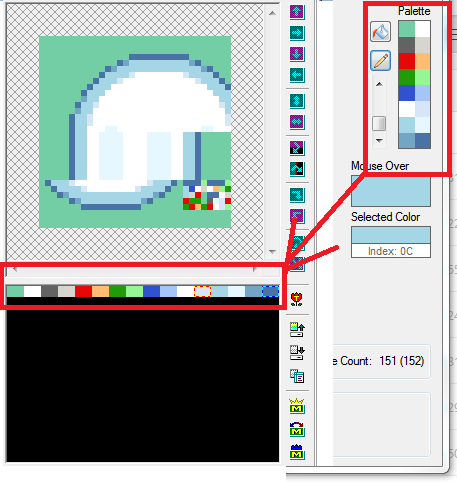
Para ahorraros el trabajo, tengo la paleta organizada para CMP en éste archivo:
https://www.mediafire.com/?avddvoddxfoyo16
(Solo denle a "Cargar Paleta" en CMP (Shift + L) y abren el archivo )
Ahora, es cuando vas a editar y romper todo :D
_-~~***CUIDADOS DE LA PALETA***~~-_
Bueno :rolleyes:
Negro: Modificable con seguridad
Naranja: (!) Atención, no se recomienda modificar
Rojo: Evitar modificar, a no ser que te quede bien chulo/copado/cool...
Bueno, habiendo considerado eso, puedes editar como quieras los gráficos en el CMP... ¡No edites la "basura" de abajo a la derecha!.
Cuando terminas de modificarlo, vas a "Archivo > Guardar Como"
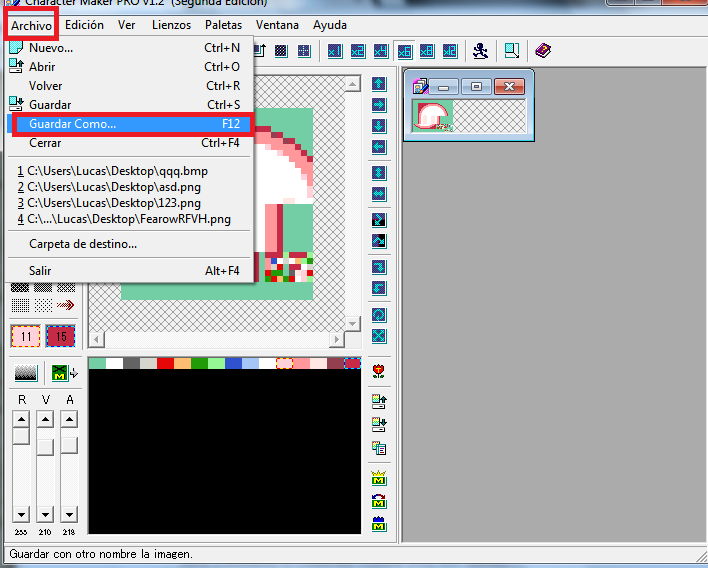
Se abrirá una ventana, donde debes seleccionar en tipo "16 Colors Bitmap (*.bmp) "
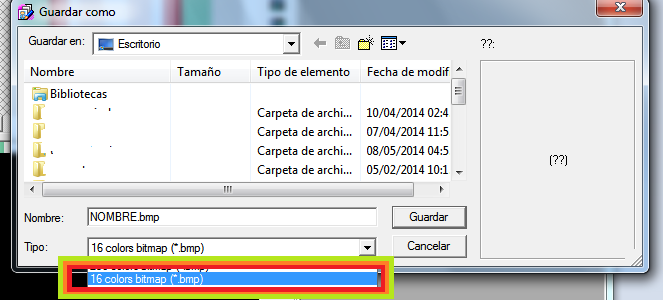
Luego de eso, vuelven al NSE, pero ahora vamos a "File > Import > Import Image"; se nos abrirá una ventana flotante, en la cual cliquearemos en "Load" y buscaremos la imagen que guardamos.
Prestad atención a la pestaña que marqué:
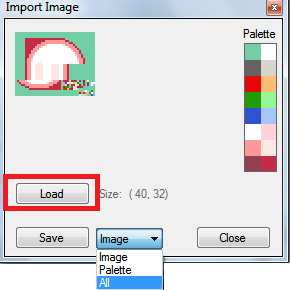
Seleccionaremos:
Image: Si cambiamos la imagen pero no la paleta.
Pallete: Si cambiamos la paleta pero no la imagen.
All: Si cambiamos todo.
Ahora, con eso seteado, clican en "Save", si les aparece un cartel diciendo "Changing Pallette Offset at .........." le dan que si.
Archivo, Guardar, y finalizan.
Tutorial dedicado a [MENTION=28487]S3K3R[/MENTION].
Me ha costado más hacerlo que otra cosa, cualquier consulta aquí, por perfil o en el subforo "Dudas de Rom Hacking"
Obrigado Cheve, a muito tempo eu procurava uma maneira de faser isso, mas nunca tinha pensado nesta maneira :s !
OBRIGADO :D
OBRIGADO :D
Vaya pedazo de tuto Cheve! Tengo algunas ideas para textbox y me vendrá bien para ir probando :)
Mil gracias
Mil gracias
Un tuto bien sencillo y MUY práctico.
SInceramente cambiar la Tbox es algo muy sencillo que pienso que ni siquiera necesita tutorial, pero a la vez me parece buena idea hacerlo mas que nada por los cuiados de las paletas, ya que en la paleta del tBox también están los colores de las letras.
Buen trabajo cheve, te queremos (L)
SInceramente cambiar la Tbox es algo muy sencillo que pienso que ni siquiera necesita tutorial, pero a la vez me parece buena idea hacerlo mas que nada por los cuiados de las paletas, ya que en la paleta del tBox también están los colores de las letras.
Buen trabajo cheve, te queremos (L)
Pedazo de tutorial tio, ya la había modificado pero no sabía que hacer, siempre se me cambiaba el color del texto gracias.
[MENTION=12785]Jotika[/MENTION] No digas que es innecesario que yo no sabia e.e
Pues la verdad es que lo pondre en practica ahora, qu quiero revampear mis textbox que hice para el SterlingSilver y quiero verlas en 16 colores.
Genial aporte señor gato ^^
Pues la verdad es que lo pondre en practica ahora, qu quiero revampear mis textbox que hice para el SterlingSilver y quiero verlas en 16 colores.
Genial aporte señor gato ^^
Bueno, supongo para los que tocamos todos los botones ya sabíamos esto, pero esta muy bien sobre todo por lo de las paletas.
Aunque siempre vendrá bien para los que no sean muy curiosos :D
Aunque siempre vendrá bien para los que no sean muy curiosos :D
¿Qué eres cheve_x? e.e
¿El Dios de los gráficos? e.e
Tus tutos son increibles, y sabes el porqué...bueno, creo
que lo sabes XD, están explicados a la perfección, ya sabía
hacerlo, pero no utilicé el NSE 1.7, si no el NSE 2.0, creo que más
fácil...para mi, claro jeje
PD: Javi, Dios de los script; Cheve_x, Dios de las gráficas generales XD
¿El Dios de los gráficos? e.e
Tus tutos son increibles, y sabes el porqué...bueno, creo
que lo sabes XD, están explicados a la perfección, ya sabía
hacerlo, pero no utilicé el NSE 1.7, si no el NSE 2.0, creo que más
fácil...para mi, claro jeje
PD: Javi, Dios de los script; Cheve_x, Dios de las gráficas generales XD